笔记本卸载软件找不到文件怎么办 电脑卸载软件找不到文件怎么恢复
在日常使用电脑的过程中,我们经常会遇到笔记本或电脑卸载软件后找不到文件的情况,这种情况可能会让用户感到困惑和焦虑,因为这些文件可能是用户重要的工作文档或珍贵的照片。当我们遇到这种情况时,应该如何恢复这些文件呢?接下来我们将介绍一些解决方法,帮助大家解决这一问题。
操作方法:
1.删除注册表中的软件注册信息
注册表路径:HKEY_CURRENT_USER\software,开始 - 运行(输入regedit)- 确定或回车,打开注册表编辑器。
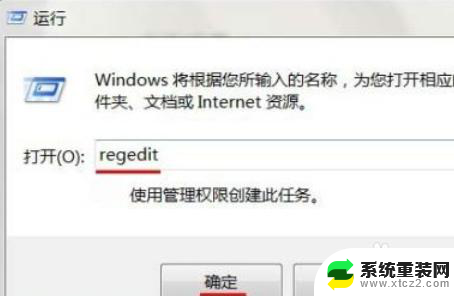
2.
点击展开
在打开的注册表编辑器中找到:HKEY_CURRENT_USER,点HKEY_CURRENT_USER前面的小三角展开。
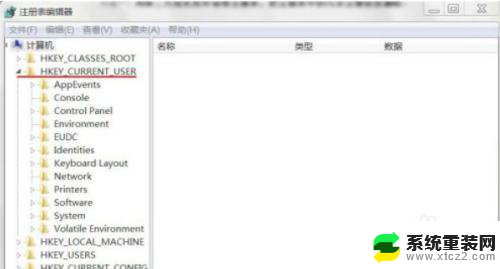
3.信息删除
在HKEY_CURRENT_USER展开项中找到:software,点击software前面的小三角展开;在software展开项中的注册信息就是在操作中所安装软件的注册信息,在这里逐个查看。找到卸载了的软件注册信息,把这个信息删除,开机就不会出现Windows找不到指定文件的提示了。
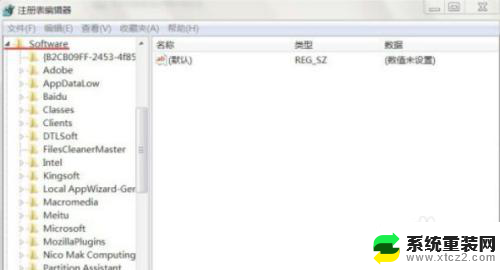
4.
点击:编辑 - 查找
在打开的注册表编辑器中,点击:编辑 - 查找。
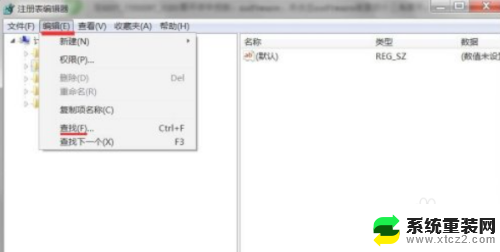
5.查找窗口输入软件名称
在弹出的:查找窗口输入查找的软件名称,如:查找迅雷的注册表信息。在查找目标(N)栏输入:迅雷,点击:查找下一个,显示正在搜索注册表---的提示;
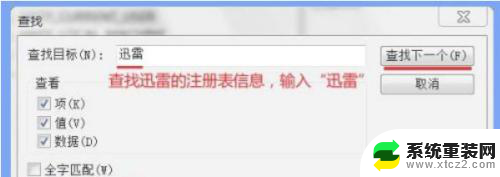

6.迅雷注册信息全部删除
在注册表左边窗口出现的信息,迅雷软件安装的注册信息。如果开机是因为卸载了迅雷而出现:Windows找不到指定文件的提示,把窗口左边的迅雷注册信息全部删除,重启计算机,看是否还出现Windows找不到指定文件的提示。
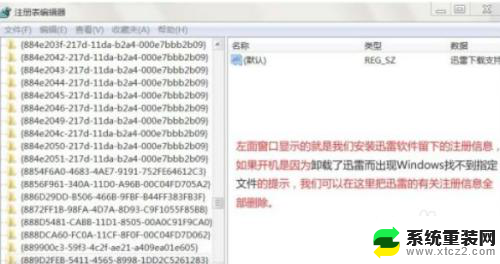
以上是关于笔记本电脑卸载软件找不到文件的全部内容,如果有需要的用户,可以按照以上步骤进行操作,希望对大家有所帮助。
- 上一篇: wps如何关闭 wps如何关闭文件
- 下一篇: wps为什么数字不一致 wps数字不一致原因是什么
笔记本卸载软件找不到文件怎么办 电脑卸载软件找不到文件怎么恢复相关教程
- 软件卸载怎么卸载 如何彻底卸载电脑上的软件
- 卸载的app怎么找回 手机卸载了的软件怎么恢复
- 怎么把电脑上的软件卸载干净 如何彻底卸载软件
- 如何强力卸载电脑软件 电脑软件强制卸载步骤
- 电脑卸载的软件怎么恢复回来 已删除的软件如何在电脑上恢复
- 苹果电脑程序怎么卸载 苹果电脑卸载软件的步骤
- cad怎么找到备份文件恢复 丢失CAD文件后怎么找回
- 电脑bonjour可以卸载吗 电脑中的bonjour软件如何卸载
- auto cad怎么卸载 如何完全卸载CAD软件
- 苹果怎么查看卸载的软件 苹果手机卸载过的软件在哪里查看
- 神舟笔记本怎么设置第一启动项 第一启动项设置方法
- 联想笔记本怎样连耳机 联想小新蓝牙耳机连接方法
- 笔记本的显卡怎么看 笔记本电脑显卡怎么选择
- u盘满了导致无法使用 U盘容量已满无法打开
- 电脑锁屏时间短怎么弄时长 电脑锁屏时间调整
- 电脑桌面自动排序怎么设置 桌面图标排序方式设置方法
电脑教程推荐